重要: 此功能無法在 Windows RT PC 上的 Office 中使用。 Inquire 僅適用于 Office 專業增強版 和 Microsoft 365 Apps 企業版 版本。 想查看您正在使用哪個版本的 Office 嗎?
分析活頁簿可提供其邏輯結構和錯誤狀態的完整分析。 這項資訊對於評估貴組織中活頁簿的潛在風險和影響至關重要。 您可能需要啟用試算表查詢增益集,以便使用 [活頁簿分析] 命令。
-
按一下 [檔案] > [選項] > [增益集]。
-
確認在 [管理] 方塊中已選取 [COM 增益集],然後按一下 [執行]。

-
在 [COM 增益集] 對話方塊中,確認已選取 [Inquire 增益集] 旁邊的方塊。
開啟增益集之後,[Inquire] 索引標籤會顯示在 Excel 中。
附註: 如果您在[COM 載入宏] 對話方塊中沒有看到Inquire 加載宏專案,這是因為您的 Office 版本或Excel不包含該增益集,或是貴組織的系統管理員將它設為無法使用。
啟動活頁簿分析
-
在 Excel 中,按一下[活頁簿分析>查詢]。
![[活頁簿分析] 命令](https://support.content.office.net/zh-tw/media/3bee62b7-f096-4bde-a908-cc2d44a90bbe.jpg)
-
若看見提示,請儲存活頁簿。
視活頁簿的大小和複雜度而定,報告可能需要幾秒鐘到幾分鐘的時間才會顯示。 此範例顯示包含 98 個公式、2 個隱藏工作表、1 個連結活頁簿、1 個外部檔案的資料連線、1 個陣列公式,以及 2 個導致錯誤的公式的活頁簿。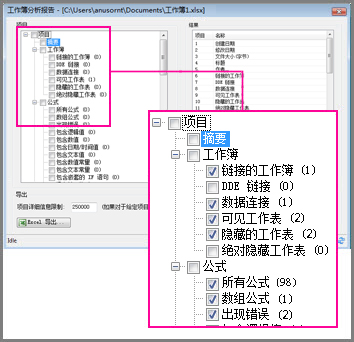
-
選取類別以查看更多相關詳細資料,例如相關的工作表、儲存格或儲存格範圍、資料連線、公式或錯誤。
報告有下列類別:
-
摘要 – 關於活頁簿結構和內容的一般資訊
-
活頁簿 (子類別) – 一般活頁簿統計資料
-
使用子類別) (公式 – 活頁簿中公式的特定資訊
-
儲存格 (子類別) – 活頁簿中儲存格的特定資訊
-
包含子類別) (範圍 – 活頁簿中範圍的特定資訊
-
警告 – 數種關於活頁簿結構和內容的警告類型
在此範例中,選取 其中的資料聯 機子類別零,讓您查看外部連線的詳細資料。 這表示活頁簿已連線至儲存在使用者硬碟上,名為 Customers.txt 的文字檔。
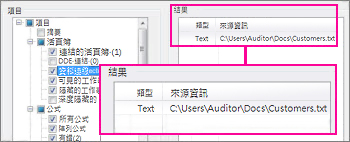
附註 如果活頁簿內的工作表使用範圍超過 1 億個儲存格,則無法處理整個活頁簿,並且會出現錯誤訊息。
您可以按一下 [匯出Excel按鈕,將資料匯出至報表。 這會建立一個活頁簿,其中包含活頁簿分析資料的格式,您可以用它來記錄主旨檔案。










